Assegna tag o ricevi una notifica in base alla fase di trattativa in cui si trova il visitatore del tuo sito web!
Hai collegato il tuo CRM a Leadinfo e ora puoi inviare i lead interessanti al tuo ambiente CRM. Tuttavia, ci sono molte possibilità. Puoi anche creare un trigger in base alla fase di trattativa in cui si trova il visitatore del tuo sito web. In questo modo, riceverai una notifica quando le aziende che hai perso in precedenza o le aziende che hanno ricevuto un preventivo tornano nel tuo sito web.
Come funziona?
Una volta impostata l'integrazione con il CRM, puoi collegare i visitatori del sito web alle aziende presenti nel tuo CRM. Leadinfo recupererà quindi le trattative collegate a questa azienda. Così facendo potrai creare un trigger in base alla fase di trattativa in cui si trova il visitatore del sito web.
Configura il tuo trigger
Passaggio 1: per configurare il tuo trigger, vai in "Trigger" e crea un nuovo trigger.
Passaggio 2: dal menu a tendina alla voce Regole, seleziona l'integrazione che hai collegato.
Passaggio 3: seleziona la fase in cui collocare il visitatore del tuo sito web.
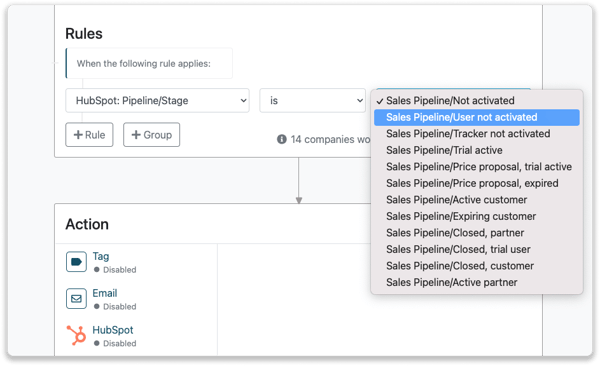
Passaggio 4: stabilisci quale azione vorresti che fosse eseguita. Tra le varie cose, puoi assegnare un tag o ricevere una notifica via e-mail.
Il gioco è fatto. La configurazione del trigger in base alla fase di trattativa in cui si trova il visitatore del tuo sito web è andata a buon fine.
Per quali integrazioni CRM posso usare la funzione della fase di trattativa?
Sfortunatamente, non tutte le integrazioni consentono di creare trattative o fasi di trattativa. Di seguito è riportato un elenco delle integrazioni di Leadinfo che consentono di creare un trigger in base alla fase di trattativa.
- ActiveCampaign
- Agile
- Apptivo
- Capsule
- Close
- Copper
- Creatio
- Freshworks
- Gripp
- HubSpot
- Keap
- Microsoft Dynamics 365
- Nimble
- Nutshell
- Odoo
- Pipedrive
- Pipeliner
- Prospect
- Sagecrm
- Salesflare
- Salesforce
- Simplicate
- Teamleader
- Tribe
- Vtiger
- Webcrm
- Weclapp
- Workbooks
- Zendesk
- Zoho
